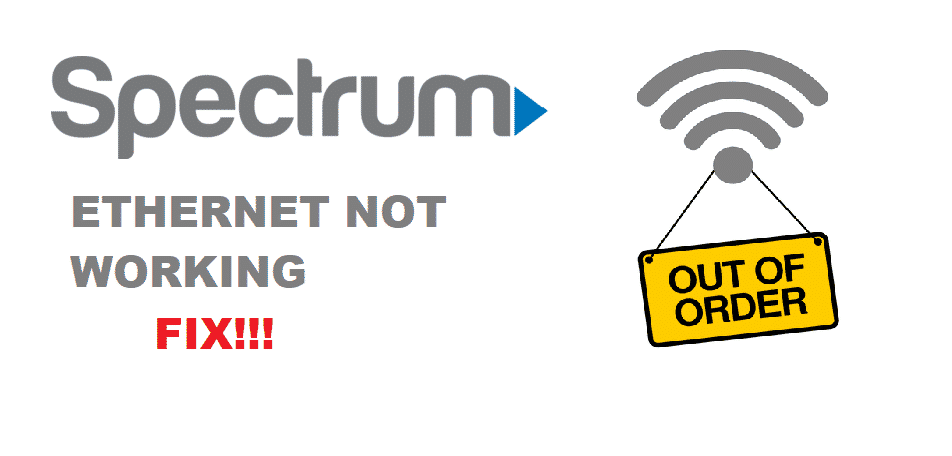સામગ્રીઓનું કોષ્ટક
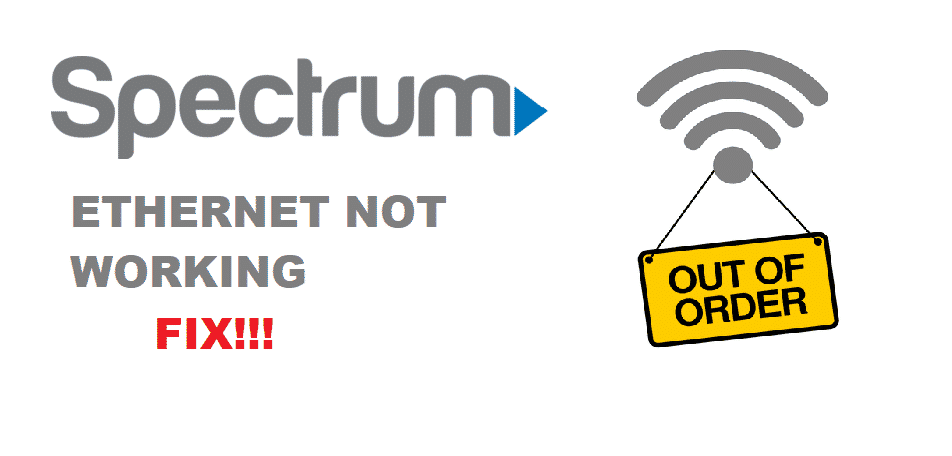
સ્પેક્ટ્રમ ઈથરનેટ કામ કરતું નથી
ઈન્ટરનેટ કનેક્શન્સ ત્યાંની દરેક વ્યક્તિ માટે એકદમ જરૂરી બની ગયા છે કારણ કે તેમને જોડાયેલા રહેવાની જરૂર છે. આ મુખ્ય કારણ છે કે દરેક વ્યક્તિ પાસે ક્યાં તો ઘરે અને કાર્યસ્થળ પર ડેટા કનેક્શન અથવા Wi-Fi કનેક્શન છે. કેટલાક કિસ્સાઓમાં, લોકો કેબલ ઇન્ટરનેટનો ઉપયોગ કરે છે. સામાન્ય રીતે, ઇથરનેટનો ઉપયોગ થાય છે કારણ કે તે ઇન્ટરનેટ કનેક્શનને શ્રેષ્ઠ બનાવે છે. તેથી, જો સ્પેક્ટ્રમ ઇથરનેટ કામ કરતું નથી, તો અમે તમારા માટે સમસ્યાનિવારણ પદ્ધતિઓની રૂપરેખા આપી છે!
સ્પેક્ટ્રમ ઇથરનેટ કામ કરતું નથી સમસ્યાનિવારણ:
1. ઈથરનેટ સક્ષમ કરવું
પ્રથમ વસ્તુઓ, તમારે ખાતરી કરવાની જરૂર છે કે ઈથરનેટ સક્ષમ છે, જેથી ઈથરનેટ યોગ્ય રીતે કાર્ય કરે. તમે ઉપકરણના નેટવર્ક અને ઇન્ટરનેટ સેટિંગ્સ ટેબમાંથી ઇથરનેટ કનેક્શન તપાસી શકો છો. વધુમાં, વ્યક્તિએ સાચું નેટવર્ક શોધવાની જરૂર છે (ખાતરી કરો કે તે લોકલ એરિયા કનેક્શન છે). બીજી બાજુ, જો કનેક્શન નામ હેઠળ "જોડાયેલ નથી" સંદેશ છે, તો તમારે તેને રાઇટ-ક્લિક કરીને સક્ષમ કરવાની જરૂર છે. કનેક્શનની કાર્યક્ષમતાને ઑપ્ટિમાઇઝ કરવામાં આ પ્રક્રિયા થોડી સેકંડ લેશે.
2. અલગ-અલગ પોર્ટ્સ
જો થોડી મિનિટો રાહ જોયા પછી પણ સક્ષમ ક્લિક કરવાથી ઈથરનેટ સમસ્યા હલ ન થઈ હોય, તો તમારે કેબલને અમુક પોર્ટમાં પ્લગ કરવાની જરૂર પડશે. રાઉટરમાં બહુવિધ પોર્ટ છે, તેથી તમે ઇથરનેટ કનેક્શન તપાસવા માટે વિવિધ પોર્ટ અજમાવી શકો છો. જો ઈથરનેટ પ્લગ કરીને કામ કરે છેઅન્ય પોર્ટ્સમાં, તમારે રાઉટર બદલવાની જરૂર પડશે કારણ કે ત્યાં હાર્ડવેર સમસ્યા છે.
બીજી તરફ, જો રાઉટર બદલવાથી ઈથરનેટ સમસ્યા ઠીક ન થાય, તો તમારે ઈથરનેટ કેબલ્સને સ્વેપ કરવાની જરૂર પડી શકે છે. તમે કાં તો નુકસાન જાતે શોધી શકો છો અથવા મદદ માટે ટેકનિશિયનને કૉલ કરી શકો છો. કોઈપણ કિસ્સામાં, તમારે કેબલ બદલવાની જરૂર પડશે.
3. હાર્ડવેર & OS સમસ્યાઓ
જો તમે રાઉટર અને કેબલ્સ બદલવા અને સેટિંગને સક્ષમ કરવાનો પ્રયાસ કર્યો હોય, અને તે હજી પણ ઇથરનેટ સમસ્યાને ઠીક કરી શક્યું નથી, તો ત્યાં હાર્ડવેર સમસ્યાઓ હોવાની સંભાવના છે. હાર્ડવેર સમસ્યાઓ માટે, તમે ડિસ્ક અને બુટ કરી શકો છો. બીજી બાજુ, જો ઇથરનેટ Linux માટે સારું કામ કરી રહ્યું હોય, તો તમારે Windows તપાસવાની જરૂર પડી શકે છે. વિન્ડોઝના કિસ્સામાં, તમારે નીચે જણાવેલ પગલાંને અનુસરીને ઇથરનેટ ડ્રાઇવર્સને પુનઃસ્થાપિત કરવું આવશ્યક છે;
આ પણ જુઓ: ડાયરેક્ટીવી ડાયગ્નોસ્ટિક્સ મોડમાં પ્રવેશ કરે છે: ઠીક કરવાની 4 રીતો- સ્ટાર્ટ મેનૂમાંથી ઉપકરણ મેનેજર ખોલો
- નેટવર્ક એડેપ્ટર વિભાગ પર જાઓ
- ઇથરનેટ એડેપ્ટર સુધી સ્ક્રોલ કરો અને અનઇન્સ્ટોલ વિકલ્પો પસંદ કરવા માટે તેના પર જમણું-ક્લિક કરો
- ઓકે બટન પર ક્લિક કરો
- હવે, કમ્પ્યુટરને પુનઃપ્રારંભ કરો, અને ઇથરનેટ ડ્રાઇવર હશે આપોઆપ પુનઃસ્થાપિત
4. મોડેમને રીબૂટ કરો
આ પણ જુઓ: સડનલિંકને ઠીક કરવાની 5 રીતો ઇન્ટરનેટ ડ્રોપિંગ રાખે છેજે લોકો ઈથરનેટ કનેક્શનનો ઉપયોગ કરવામાં અસમર્થ છે, તેમના માટે મોડેમનું સોફ્ટવેર પ્રભાવને અસર કરી રહ્યું હોવાની શક્યતાઓ વધારે છે. આ કહેવાની સાથે, તમારે મોડેમને રીબૂટ કરવાની જરૂર છે અને ખાતરી કરો કે તેણે યોગ્ય ઑપ્ટિમાઇઝ કર્યું છેકનેક્શન.
ઇન્ટરનેટ સેવા પ્રદાતા સમસ્યા
જે લોકો મુશ્કેલીનિવારણ ટિપ્સ પછી પણ ઇથરનેટનો ઉપયોગ કરવામાં અસમર્થ હોય, તેમને ઇન્ટરનેટ સેવા પ્રદાતા ઉર્ફે સ્પેક્ટ્રમને કૉલ કરવાનું સૂચન કરવામાં આવે છે. . તેઓ તમને સંભવિત આઉટેજ અથવા ખામી વિશે જાણ કરશે. તે જ રીતે, તમારું ઇથરનેટ ફરીથી ચાલુ છે અને ચાલુ છે તેની ખાતરી કરવા માટે તેઓ તમને માર્ગદર્શિકા સાથે મદદ કરી શકશે.